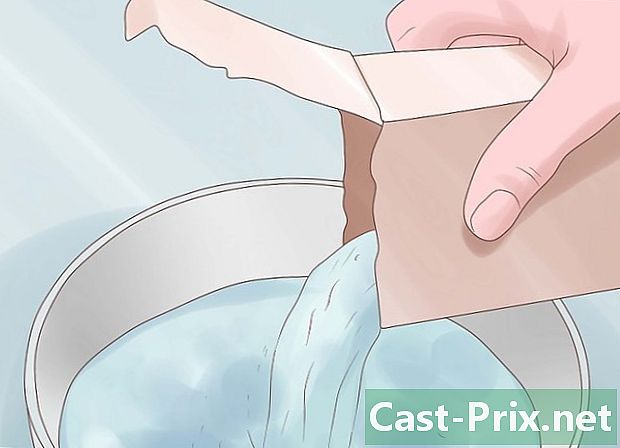Πώς να αφαιρέσετε το λευκό φόντο στο Microsoft Paint
Συγγραφέας:
Randy Alexander
Ημερομηνία Δημιουργίας:
25 Απρίλιος 2021
Ημερομηνία Ενημέρωσης:
26 Ιούνιος 2024

Περιεχόμενο
Σε αυτό το άρθρο: Χρησιμοποιώντας Paint 3DUsing MS Paint
Αναρωτιέστε πώς να κάνετε το λευκό φόντο διαφανές στη Microsoft Paint; Εάν χρησιμοποιείτε Windows 10, θα έχετε μια βελτιωμένη έκδοση του MS Paint (που ονομάζεται Paint 3D) που αφαιρεί το φόντο με μερικά κλικ. Εάν χρησιμοποιείτε μια παλαιότερη έκδοση των Windows, δεν θα μπορείτε να αποθηκεύσετε μια εικόνα με διαφανές φόντο στο Paint. Ωστόσο, μπορείτε να κόψετε το θέμα της εικόνας και να το επικολλήσετε σε άλλο φόντο.
στάδια
Μέθοδος 1 Χρήση του Paint 3D
-
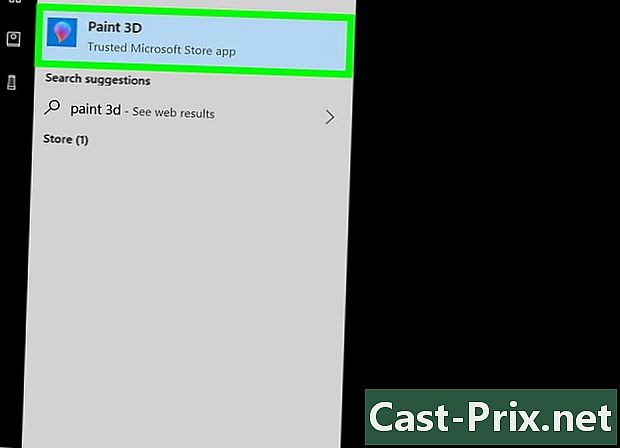
Ανοίξτε το Paint 3D. Τα Windows 10 συνοδεύονται από μια βελτιωμένη έκδοση του MS Paint που ονομάζεται MS Paint 3D. Θα το βρείτε στο μενού αρχή ή πληκτρολογώντας το "Paint 3D" στη γραμμή αναζήτησης των Windows.- Μπορείτε να χρησιμοποιήσετε αυτήν τη μέθοδο με οποιοδήποτε στερεό υπόβαθρο χρώματος.
-
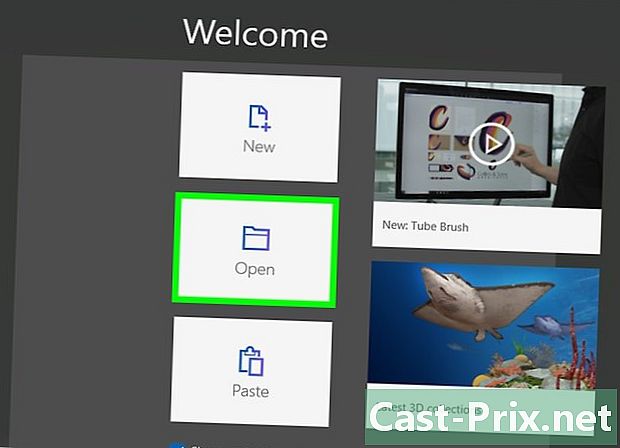
Κάντε κλικ στο ανοιχτό. Αυτό είναι το δεύτερο πλαίσιο στα αριστερά της οθόνης υποδοχής. -
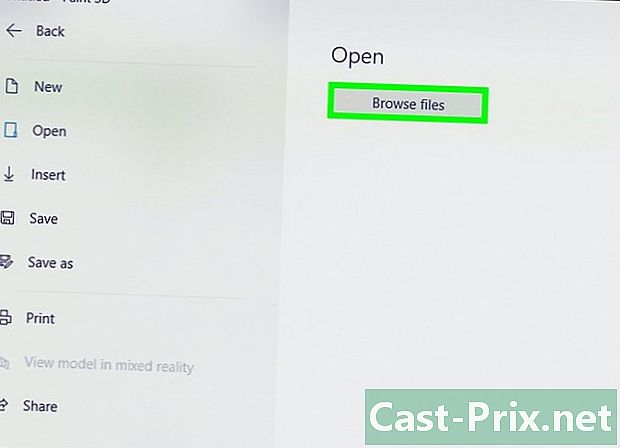
Επιλέξτε Αναζήτηση αρχείων. Αυτή η επιλογή βρίσκεται στην κορυφή του δεξιού παραθύρου. -
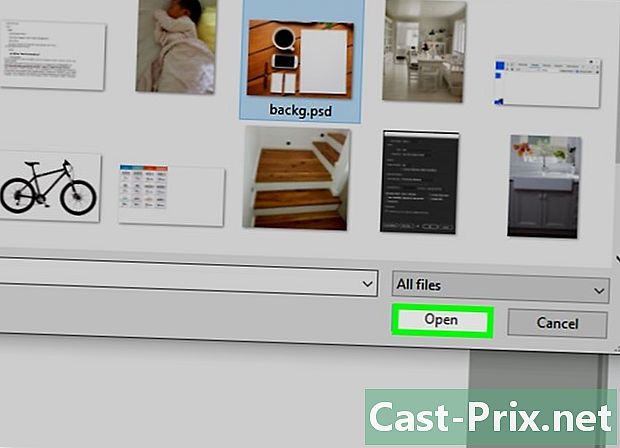
Επιλέξτε το αρχείο σας και κάντε κλικ στο ανοιχτό. Η επιλεγμένη εικόνα θα ανοίξει στο πρόγραμμα. -
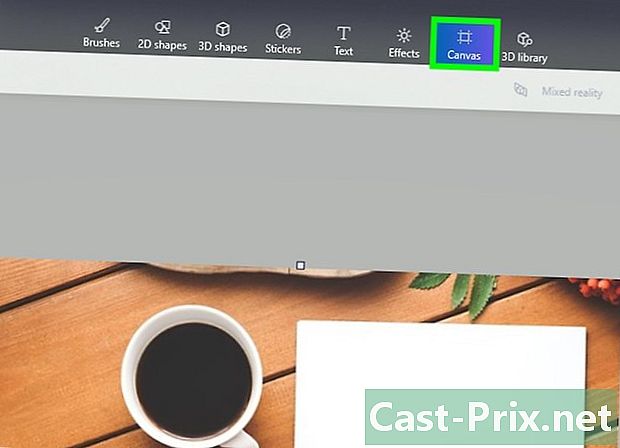
Μεταβείτε στην καρτέλα Περιοχή σχεδίασης. Αυτό είναι το εικονίδιο κατακερματισμού (#) στη γραμμή εργαλείων στην κορυφή του παραθύρου της εφαρμογής. -
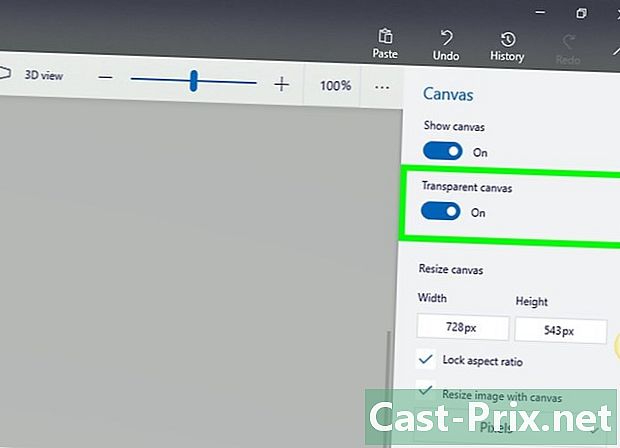
Ενεργοποίηση επιλογής Διαφανή περιοχή σχεδίασης
. Αυτή η επιλογή βρίσκεται στα δεξιά κάτω Περιοχή σχεδίασης και σας επιτρέπει να απενεργοποιήσετε το χρώμα του φόντου (δεν θα το παρατηρήσετε αμέσως). -
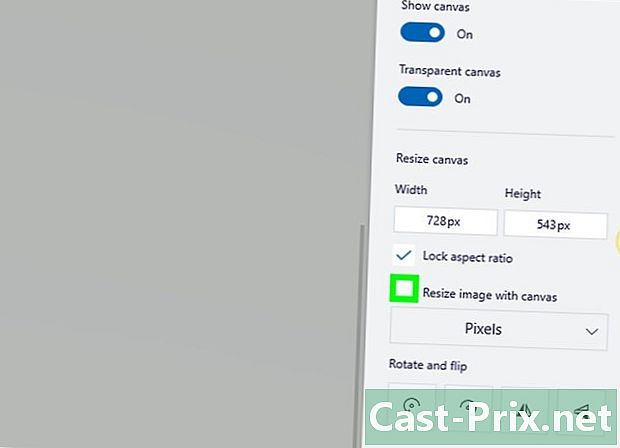
Καταργήστε την επιλογή του πλαισίου Αλλάξτε το μέγεθος της εικόνας με την περιοχή σχεδίασης. Αυτό είναι το πλαίσιο στη μέση του δεξιού πλαισίου. -

Σύρετε τις άκρες της περιοχής σχεδίασης. Κάντε κλικ σε ένα από τα πλαίσια στις γωνίες της περιοχής σχεδίασης και σύρετέ τα προς τα μέσα για να τα φέρετε πιο κοντά στο τμήμα της εικόνας που θέλετε να κρατήσετε. -
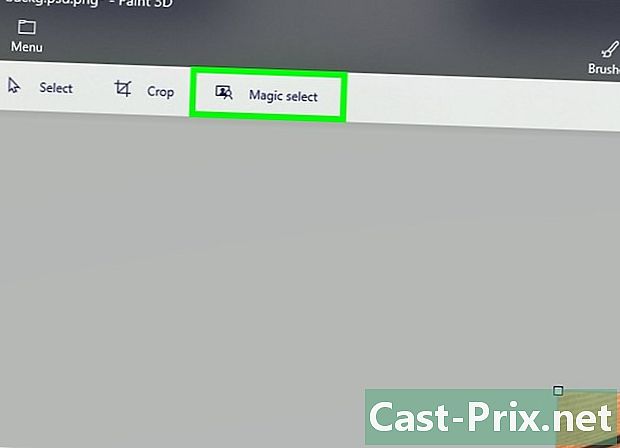
Κάντε κλικ στο Μαγική επιλογή. Αυτή η επιλογή βρίσκεται στο ανοιχτό γκρι τμήμα της γραμμής εργαλείων στο επάνω μέρος της οθόνης. Η εικόνα του μοιάζει με σιλουέτα κάποιου που κοιτάζει τον προβληματισμό του. Ο μαγικός πίνακας επιλογής θα ανοίξει στα δεξιά. -
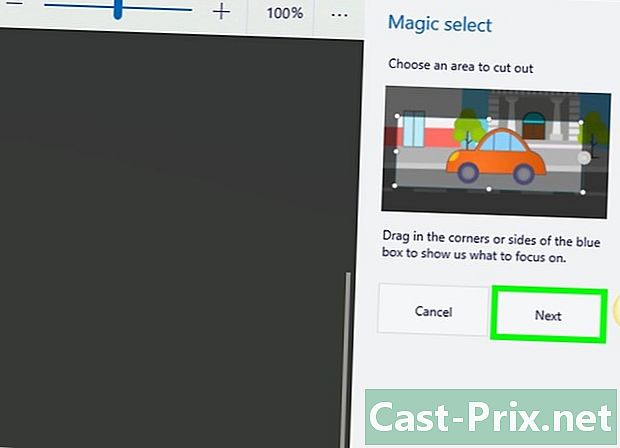
Επιλέξτε εξής. Το κουμπί εξής βρίσκεται στο σωστό πλαίσιο. -
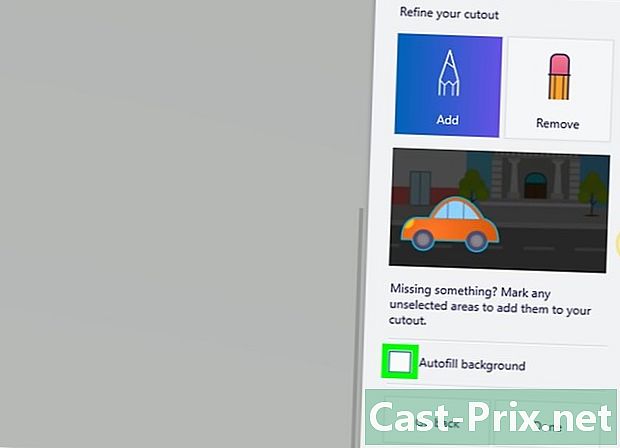
Καταργήστε την επιλογή του πλαισίου Αυτόματη πλήρωση του φόντου. Θα βρείτε αυτήν την επιλογή στο δεξιό τμήμα του παραθύρου. -
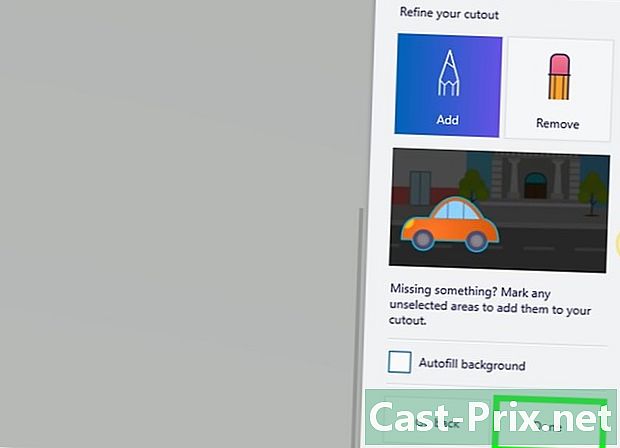
Κάντε κλικ στο OK. Αυτό θα αφαιρέσει το επιλεγμένο τμήμα της εικόνας φόντου από το φόντο και θα το τοποθετήσει σε ένα νέο φόντο (το οποίο είναι επίσης λευκό). -
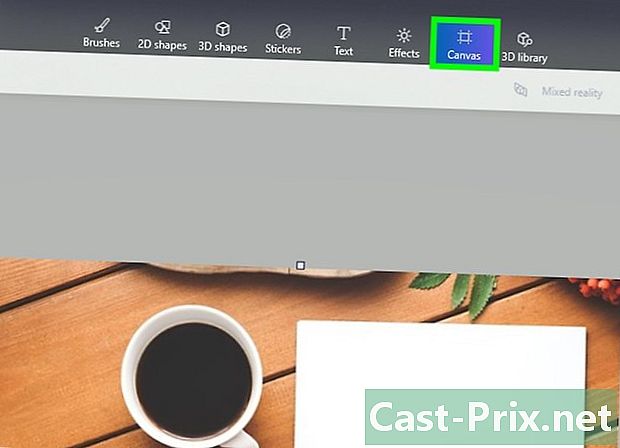
Επιστρέψτε στην καρτέλα Περιοχή σχεδίασης. Αυτό είναι το σημάδι λιβρών στη μπάρα στο επάνω μέρος του παραθύρου. -
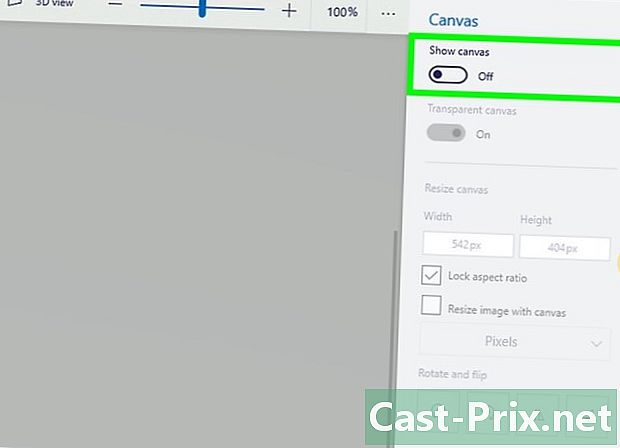
Απενεργοποίηση επιλογής Εμφάνιση περιοχής σχεδίασης
. Θα το βρείτε στο πάνω μέρος του δεξιού πλαισίου. Απενεργοποιήστε την εμφάνιση μόνο του επιλεγμένου τμήματος της εικόνας σε γκρίζο φόντο. -
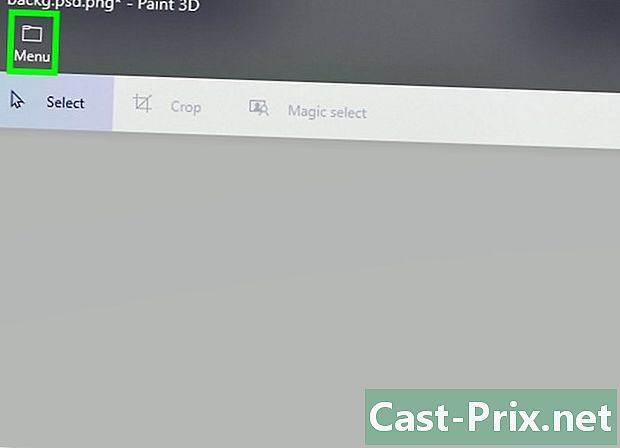
Κάντε κλικ στο κουμπί μενού. Το κουμπί μενού μοιάζει με φάκελο και βρίσκεται στο πάνω αριστερό μέρος του Paint 3D. -
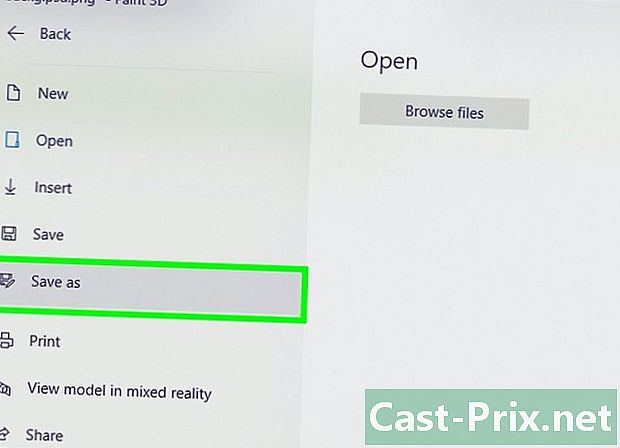
Επιλέξτε Αποθήκευση ως. Αυτή η επιλογή βρίσκεται στη μέση του μενού. -
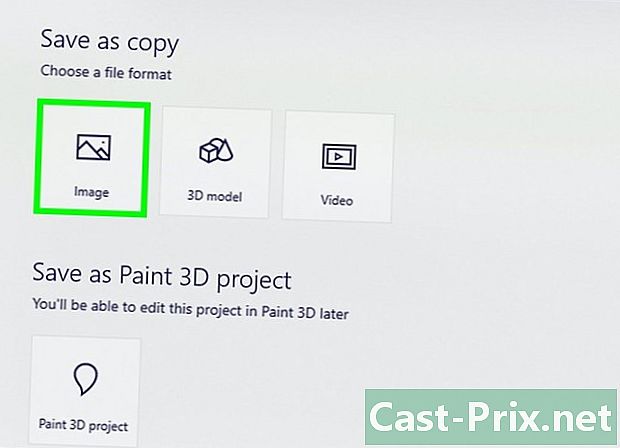
Επιλέξτε εικόνα. Αυτό είναι το κουτί με την εικόνα με τη μορφή βουνών. -
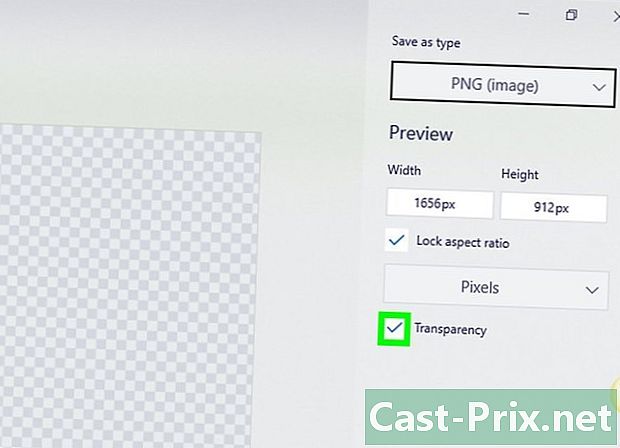
Επιλέξτε το πλαίσιο δίπλα στο διαφάνεια. Βρίσκεται στο δεξιό πλαίσιο και εμφανίζει ένα καρό φόντο (που σημαίνει ότι είναι διαφανές). Το ελεγχόμενο φόντο δεν θα εγγραφεί με το θέμα. -
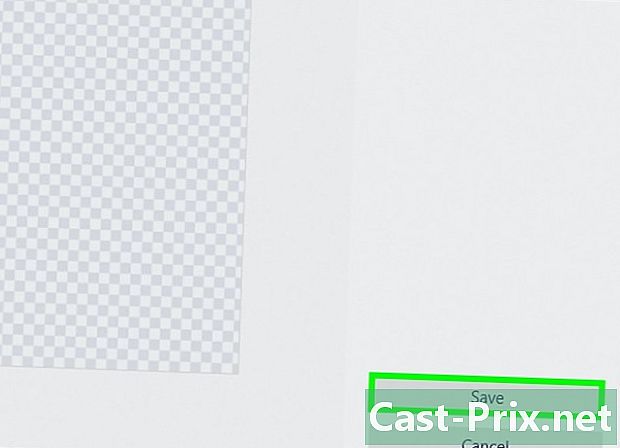
Κάντε κλικ στο ρεκόρ. Το κουμπί ρεκόρ είναι στο κάτω δεξιά. -
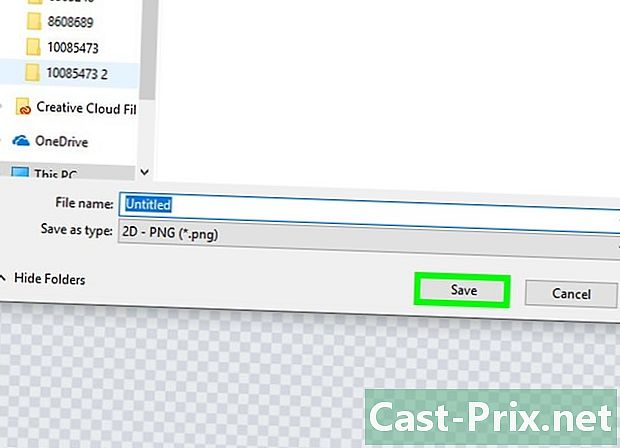
Καταχωρίστε ένα όνομα αρχείου. Στη συνέχεια, κάντε κλικ στην επιλογή Αποθήκευση για να αποθηκεύσετε την εικόνα σας με ένα πλήρως διαφανές φόντο.
Μέθοδος 2 Χρήση του MS Paint
-
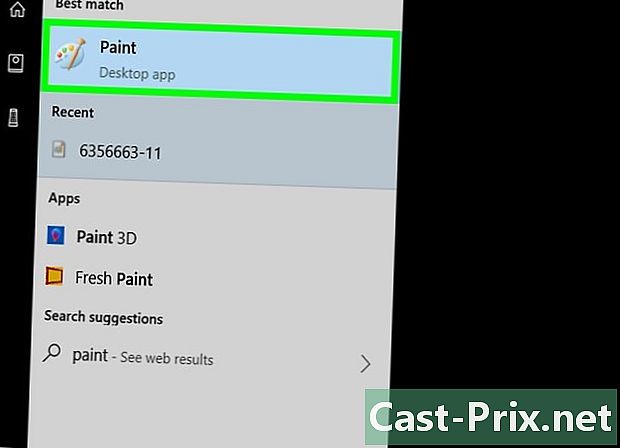
Ανοίξτε το Paint. Μπορείτε να ανοίξετε γρήγορα το Paint πληκτρολογώντας "paint" στη γραμμή αναζήτησης των Windows και στη συνέχεια κάνοντας κλικ στο Paint στα αποτελέσματα αναζήτησης.- Εάν βρίσκεστε στα Windows 10, χρησιμοποιήστε το Paint 3D αντί.
- Δεν είναι δυνατό να γίνει το λευκό φόντο διαφανές στο MS Paint. Αυτή η μέθοδος θα σας διδάξει να κόψετε το τμήμα της εικόνας που θέλετε να κρατήσετε και μετά να το επικολλήσετε σε διαφορετικό υπόβαθρο.
-
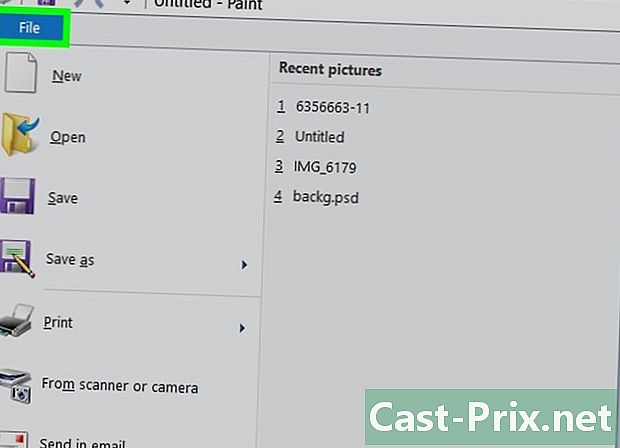
Κάντε κλικ στο αρχείο. η επιλογή αρχείο βρίσκεται στο πάνω αριστερό μέρος του Paint. -
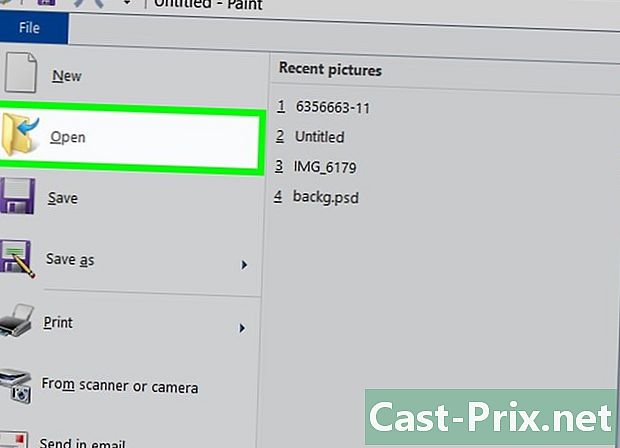
Επιλέξτε ανοιχτό. -
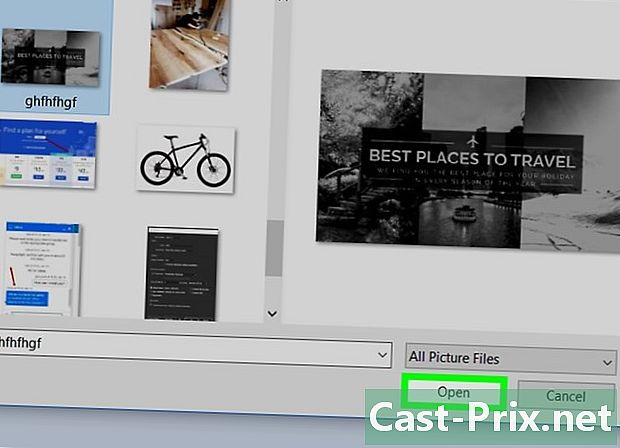
Επιλέξτε μια εικόνα και κάντε κλικ ανοιχτό. Βεβαιωθείτε ότι έχετε επιλέξει μια εικόνα με λευκό φόντο. -
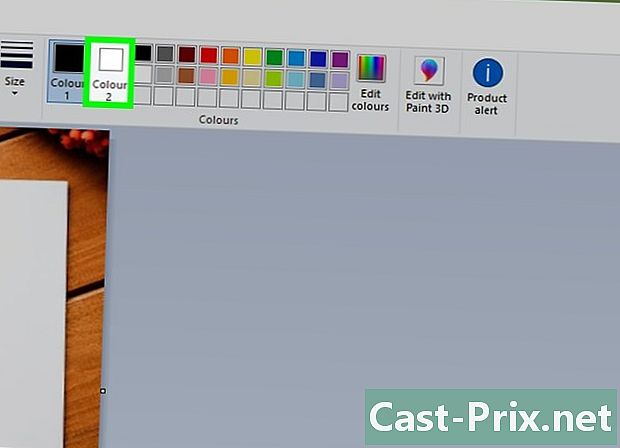
Κάντε κλικ στο Χρώμα 2. Αυτή η επιλογή βρίσκεται στη γραμμή εργαλείων στο επάνω μέρος της οθόνης δίπλα στην παλέτα χρωμάτων. -

Επιλέξτε το εργαλείο πιπέτας. Αυτός είναι ο επιλογέας χρωμάτων και θα τον βρείτε στη γραμμή εργαλείων στο πάνω μέρος της οθόνης (στον πίνακα εργαλεία). -
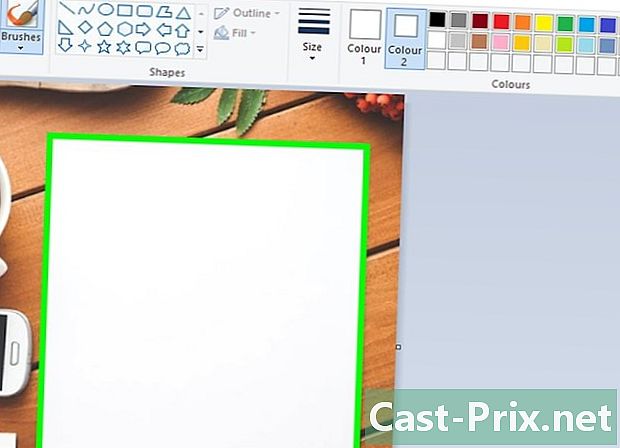
Κάντε κλικ σε μια κενή περιοχή του λευκού φόντου. Το χρώμα φόντου θα εμφανιστεί στο πεδίο Χρώμα 2.- Ακόμα κι αν το χρώμα του κουτιού είναι ήδη λευκό, αποτελεί πρόσθετη προφύλαξη σε περίπτωση που το φόντο της εικόνας θα έχει αποχρώσεις του γκρι ή άλλου.
-
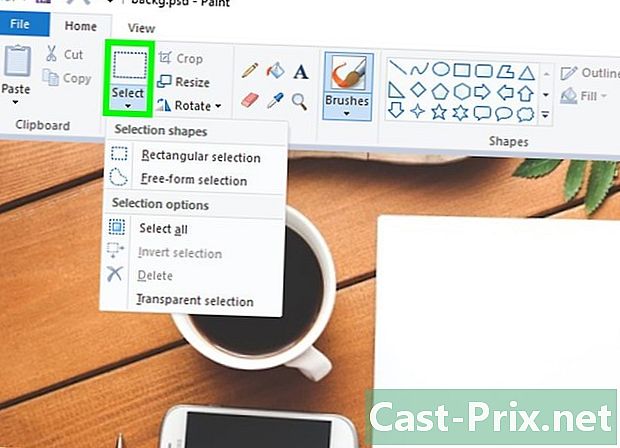
Κάντε κλικ στο βέλος
υπό επιλέξτε. Βρίσκεται στη γραμμή εργαλείων στο επάνω μέρος του παραθύρου. Κάντε κλικ παρακάτω για να εμφανίσετε ένα αναπτυσσόμενο μενού. -
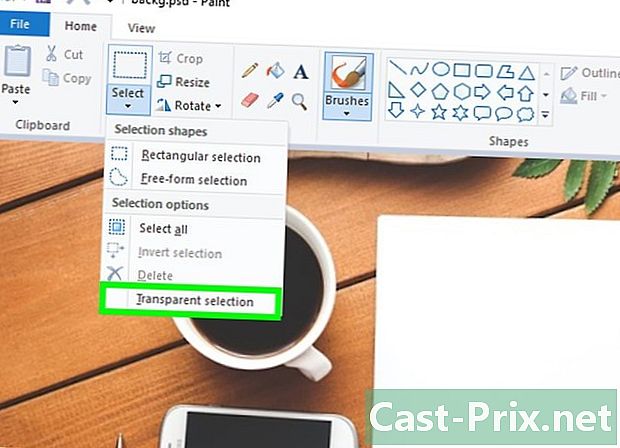
Επιλέξτε Διαφανής επιλογή. Αυτή η επιλογή βρίσκεται στο κάτω μέρος του αναπτυσσόμενου μενού. Ένα σύμβολο ελέγχου θα εμφανιστεί δίπλα στην επιλογή για να υποδείξει ότι έχει επιλεγεί. το εργαλείο Διαφανής επιλογή αγνοήστε το λευκό φόντο όταν αντιγράφετε εικόνες σε Paint και επικολλήστε τις σε άλλη εικόνα.- το εργαλείο Διαφανής επιλογή αγνοεί το λευκό φόντο όταν αντιγράφει εικόνες σε Paint για να τις επικολλήσει σε άλλη εικόνα.
-
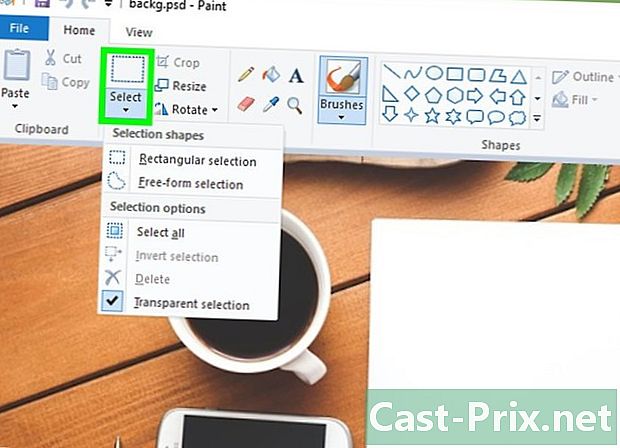
Κάντε κλικ ξανά
υπό επιλέξτε. Το αναπτυσσόμενο μενού θα εμφανιστεί ξανά κάτω από τη γραμμή εργαλείων. -
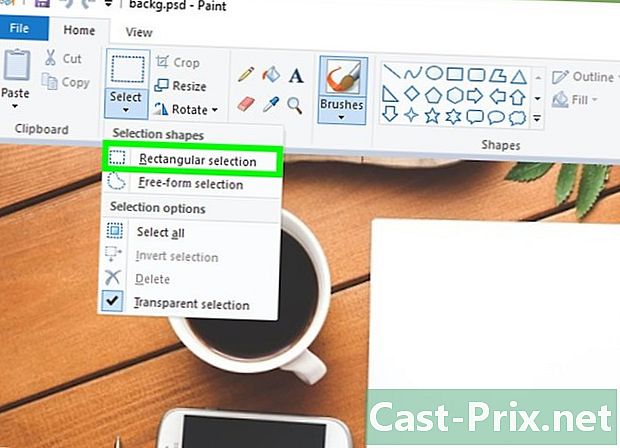
Επιλέξτε Ορθογώνια επιλογή. Αυτή η επιλογή βρίσκεται στην κορυφή του μενού. Σας επιτρέπει να σχεδιάσετε ένα ορθογώνιο επιλογής γύρω από το θέμα της εικόνας. -

Επιλέξτε το τμήμα της εικόνας που θέλετε να κρατήσετε. Κάντε κλικ και σύρετε πάνω από την εικόνα για να επιλέξετε το τμήμα της εικόνας που θέλετε να κρατήσετε. Θα εμφανιστούν ορθογώνια κουκκίδες γύρω από την επιλεγμένη περιοχή.- Όλα στην επιλογή που δεν έχει το ίδιο χρώμα με το κουτί Χρώμα 2 θα διατηρηθεί. Εάν το φόντο δεν είναι τελείως λευκό (για παράδειγμα εάν περιέχει σκιές ή αντικείμενα που δεν θέλετε να κρατήσετε), επιλέξτε Δωρεάν επιλογή για να μπορείτε να προσαρμόσετε το τμήμα της εικόνας που θέλετε να διατηρήσετε.
-
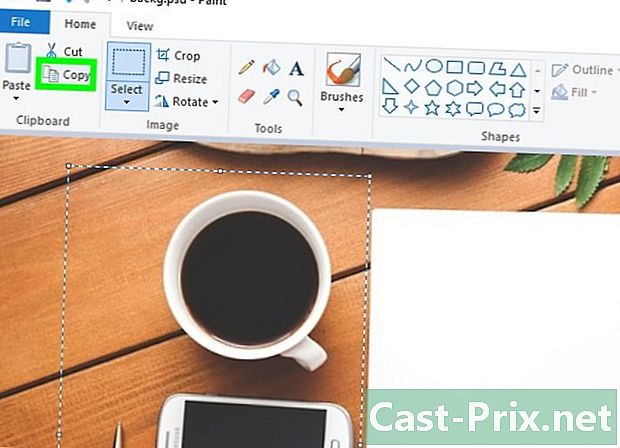
Κάντε κλικ στο αντίγραφο. Αυτή η επιλογή βρίσκεται στο επάνω αριστερό μέρος του Paint, στον πίνακα πρόχειρο. Κάντε κλικ σε αυτό για να αντιγράψετε την επιλογή σας. -
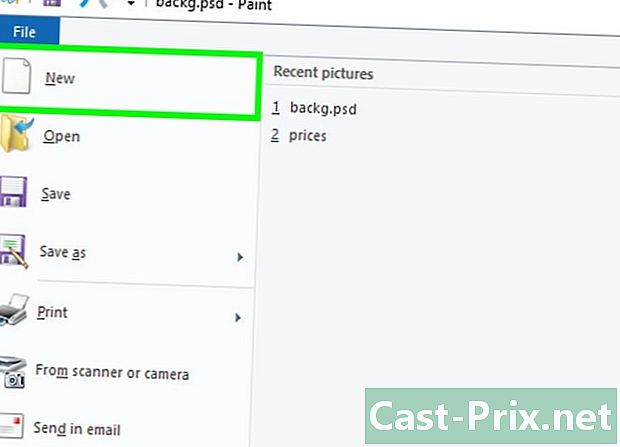
Δημιουργήστε ή ανοίξτε ένα νέο αρχείο. Τώρα που η επιλογή σας έχει αντιγραφεί, μπορείτε να ανοίξετε την εικόνα στην οποία θέλετε να την εισαγάγετε. Θα σας ζητηθεί πρώτα να διατηρήσετε ή να διαγράψετε τις αλλαγές που έγιναν στην εικόνα που επεξεργάζεστε.- Κάντε κλικ στο αρχείο στην επάνω δεξιά γωνία.
- Επιλέξτε νέος για να δημιουργήσετε ένα νέο αρχείο ή κάντε κλικ στο ανοιχτό για να ανοίξετε μια άλλη εικόνα.
-
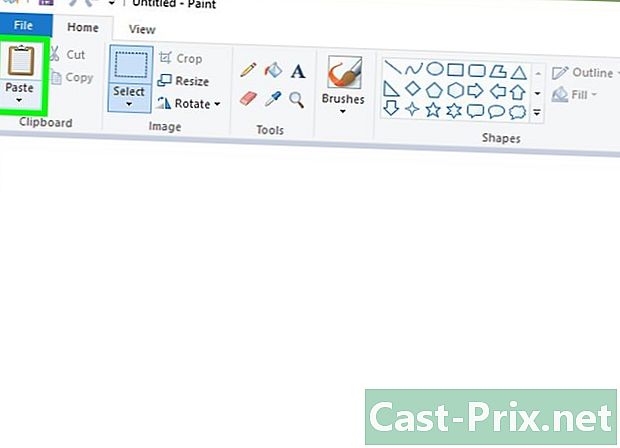
Επιλέξτε επικόλληση. Αυτή η επιλογή βρίσκεται στο πάνω αριστερό μέρος του παραθύρου Paint. Κάντε κλικ σε αυτό για να επικολλήσετε το επιλεγμένο τμήμα της προηγούμενης εικόνας στη νέα.- Κάντε κλικ και σύρετε την επιλεγμένη επιλογή για να την μετακινήσετε στη νέα εικόνα.
- Είναι πιθανό να υπάρχει ακόμα κάποιο λευκό γύρω από την κολλημένη εικόνα. Διαβάστε παρακάτω για να μάθετε πώς να λύσετε το πρόβλημα!
-
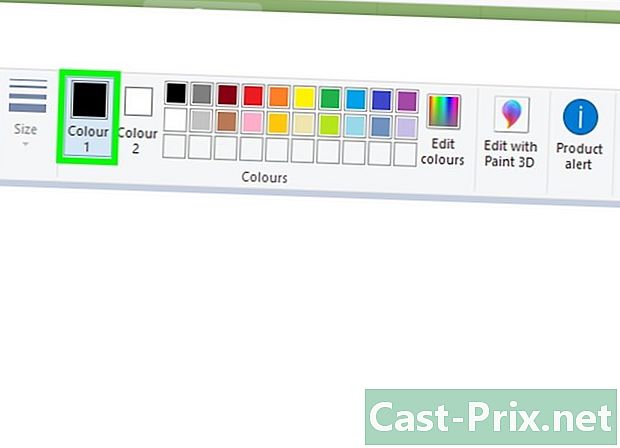
Κάντε κλικ στο Χρώμα 1. Αυτή η επιλογή βρίσκεται δίπλα στην παλέτα χρωμάτων στο επάνω μέρος της οθόνης. -
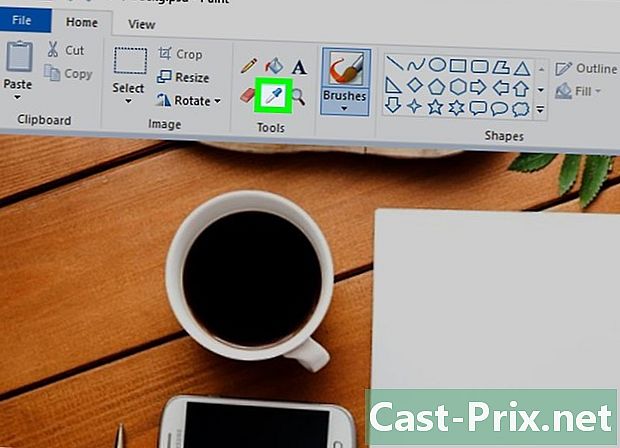
Επιλέξτε το εργαλείο πιπέτας. -
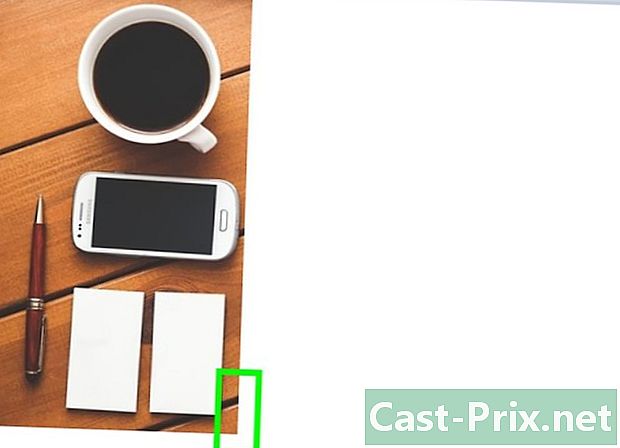
Κάντε κλικ στο φόντο δίπλα στα άσπρα άκρα. Εάν εξακολουθείτε να έχετε λευκά χρώματα στις άκρες της εικόνας που έχετε επικολλήσει, κάντε κλικ στο φόντο δίπλα στο λευκό περίγραμμα για να επιλέξετε το χρώμα που βρίσκεται ακριβώς πίσω. Αυτό θα σας επιτρέψει να βάψετε τις λευκές περιοχές έτσι ώστε να έχουν το ίδιο χρώμα με αυτό που επιλέξατε. -
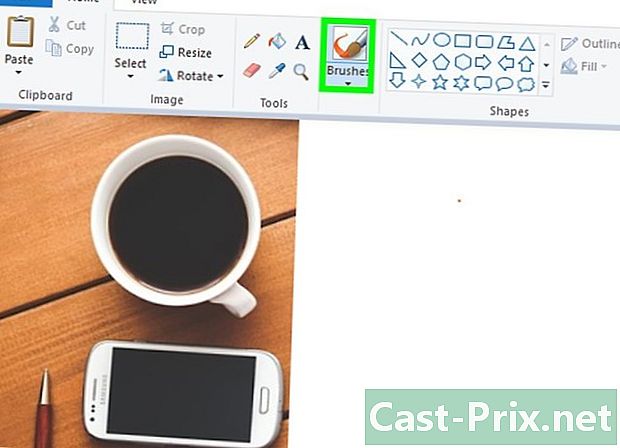
Επιλέξτε το εργαλείο σε σχήμα πινέλου. Θα το βρείτε στα δεξιά του πίνακα εργαλεία στο επάνω μέρος του παραθύρου Paint.- Μπορείτε να κάνετε κλικ στο βέλος κάτω από το πινέλο για να επιλέξετε διαφορετικούς τύπους βουρτσών.
-

Περάστε τη βούρτσα στα λευκά άκρα. Χρησιμοποιήστε το πινέλο για να χρωματίσετε τα υπόλοιπα λευκά κομμάτια γύρω από το αντικείμενο που έχετε επικολλήσει.- Μεγέθυνση και προσπαθήστε να μην χρωματίσετε την εικόνα.
- Εάν το χρώμα του φόντου δεν είναι σταθερό, θα χρειαστεί να χρησιμοποιήσετε το εργαλείο επιλογής χρωμάτων περισσότερο από μία φορά.
- Κάντε κλικ στο βέλος κάτω μέγεθος για να αλλάξετε το μέγεθος της βούρτσας. Χρησιμοποιήστε μια ευρύτερη βούρτσα για να χρωματίσετε τις υπόλοιπες άσπρες άκρες, μετά μεγεθύνετε και χρησιμοποιήστε μια μικρότερη βούρτσα για ακρίβεια.
- Αναζητήστε τα λευκά μέρη της εικόνας ως εργαλείο Διαφανής επιλογή δεν αντιγράψατε. Χρησιμοποιήστε τη βούρτσα για να τις χρωματίσετε.
- Εάν έχετε χρωματίσει κατά λάθος μέρος της εικόνας, πατήστε Ctrl+Ζ για να ακυρώσετε την αλλαγή.